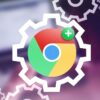محافظ از خود در هنگام وبگردی اینترنتی بسیار مهم است؛ بهخصوص که بسیاری از وبسایتها از ردیاب و کوکی مخفی برای جمعآوری اطلاعات در مورد علایق و عادات شما استفاده میکنند.
اگر از مرورگر فایرفاکس استفاده میکنید برای شما خبر خوبی داریم؛ فایرفاکس از نسخهی ۶۳ به ویژگی به نام Enhanced Tracking Protection مجهز شده است که فعالیت ردیابها ثالث را مسدود و امنیت شما را در فضای مجازی بیشتر میکند. در این مطلب قصد داریم نگاهی به Enhanced Tracking Protection بیندازیم و ببینم چگونه میشود این ویژگی مهم را سفارشیسازی کرد.
Enhanced Tracking Protection چیست
Enhanced Tracking Protection از ویژگیهای مهم مرورگر فایرفاکس است که اسکریپتهای ردیابی را از شناسایی و مسدود میکند تا از شناسایی و سوءاستفاده در امان باشید.
Enhanced Tracking Protection موارد زیر را بلاک میکند.
- ردیابی در شبکههای اجتماعی: این نوع ردیابی عادات شما بررسی و از آن برای بهبود تبلیغات هدفمند استفاده میکند.
- ردیابی توسط کوکیهای مشابه در وبسایتهای مختلف: در این مدل کوکیها رفتار شما را در چندین وبسایت کنترل میکنند.
- اثر انگشت دیجیتال: اثر انگشت دستگاه یا اثر انگشت مرورگر، اطلاعاتی است که به منظور شناسایی یک دستگاه استفاده میشود. اثر انگشت دیجیتال اطلاعاتی مانند سیستم عامل نوع اتصال به شبکه اینترنت، زبان و افزونهها را شناسایی و ذخیره میکند.
- ماینرهای ارز دیجیتال: اسکریپتهایی هستند که به واسطه مرورگر از پردازنده و کارت گرافیک کامپیوتر برای ماین کردن استفاده میکنند.
- ردیابهای محتوا: این ردیابها تمرکز زیادی روی محتوای ویدیوی، تبلیغات و نظرها دارند.
چگونه Enhanced Tracking Protection را فعال کنیم
Enhanced Tracking Protection دارای سطح مختلفی است و بهصورت پیشفرض روی تنظیمات استاندارد قرار گرفته. تنظیمات استاندارد حالت متعادلی بین محافظت و عملکرد دارد و باعث به وجود آمدن مشکل در صفحات وب نمیشود. در صورت تمایل میتوانید سطح تنظیمات را بسته به نیاز خود تغییر بدهید.
![]()
برای دیدن و تنظیم تغییرات Enhanced Tracking Protection روی گزینه سپر در سمت چپ آدرس بار کلیک و سپس گزینهی Protection Settings را انتخاب کنید.
حالا میتوانید از بین گزینههای Standard و Strict و Custom یکی را انتخاب کنید. اگر گزینه Custom را انتخاب کنید، میتوانید طبق سلیقه خودتان اسکریپتها و ردیابها را خاموش کنید.
با کلیک روی گزینهی Manage Exceptions میتوانید وبسایتهایی که محافظت نشدهاند پیدا کنید و با کلیک روی نام هر وبسایت و انتخاب گزینه Remove Website، قابلیت Enhanced Tracking Protection را برای آنها فعال کنید.
توجه داشته باشید که استفاده از تنظیمات Strict ممکن است باعث نمایش داده نشدن یا جلوگیری از عملکرد صحیح وبسایتها شود. دلیل این موضوع این است که ردیابها معمولا در عناصری مانند قسمتهای ورود به وبسایت، فرمها و گزینههای پرداخت مخفی شدهاند. اگر از تنظیمات Strict استفاده میکنید و اگر وبسایتی برای شما با مشکل روبهرو شد، بهصورت موقت تنظیمات را روی حالت Standard قرار بدهید.
چگونه عملکرد Enhanced Tracking Protection را بررسی کنیم
برای بررسی مواردی که Enhanced Tracking Protection در حال محافظت از آنها است، بعد از ورود به وبسایت روی آیکون سپر در قسمت سمت چپ آدرس بار کلیک کنید و سپس صفحهای مانند عکس زیر برای شما باز خواهد شد. در این صفحه میتوانید. مواردی که از آنها محافظت میشود بررسی کنید. در این لیست میتوانید ببینید چه مواردی از هر دسته مسدود یا مجاز هستند. بعضی از ردیابها در بخش None Detected لیست میشوند؛ یعنی فایرفاکس در حال جستجوی بعضی از اسکریپتها و ردیابها است که آنها را پیدا نکرده.
![]()
چگونه Enhanced Tracking Protection را غیر فعال کنیم
در حالت عادی نیازی به غیر فعال کردن Enhanced Tracking Protection وجود ندارد؛ اما ممکن است در مواقع ضروری که وبسایتی بهخوبی بارگذاری نمیشود، نیاز به غیر فعال کردن این ویژگی باشد.
برای غیر فعال کردن Enhanced Tracking Protection بعد از اینکه وبسایت مورد نظر باز شد، روی آیکون سپر از بخش چپ آدرس بار کلیک و سپس گزینهی Enhanced Tracking Protection is ON for this site را غیر فعال کنید. به این ترتیب Enhanced Tracking Protection برای وبسایت مورد نظر خاموش میشود.
![]()
به لطف ویژگی Enhanced Tracking Protection، فایرفاکس به شما کمک میکند وبگردی امنی تجربه کنید.
 فایل گپ | دریچه ای به دنیای تکنولوژی
فایل گپ | دریچه ای به دنیای تکنولوژی